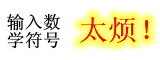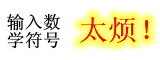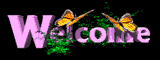作者:冀应中 文章来源:杭州教师教育网网络课程 点击数: 更新时间:2009-9-7 13:52:02  |
|
例1、作出长方形绕其一边旋转成圆柱体的过程。
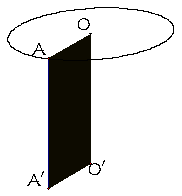 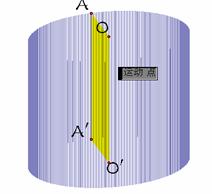
1、用自定义工具画一个椭圆(中心为O),在椭圆上任取一点A;
2、选中点O和A,将它们向下平移适当的距离,得到点O’和A’,画出四边形内部,连结AA’,并跟踪AA’;
3、作点A在椭圆上的动画,并隐藏椭圆,点击动画按纽以,观看效果。
例2、从正方体上切下一个小三棱锥
 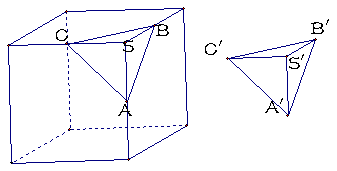
1、如图,作一个正方体,点A、B、C是图中正方体上三边上的任三个点;
2、任作一点S’,让S’点分别按标记向量SA、SB、SC平移得到点A’,B’,C’ ;
3、在点C’的旁边画一点M,分别作点C’向点C、点C’向点M移动的动画按纽;
4、用不同颜色标出立体图形的侧面,隐藏多余的图形。
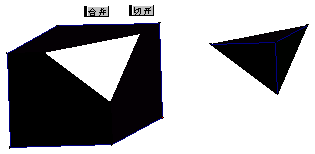
例3、作正六边形在平面内的投影
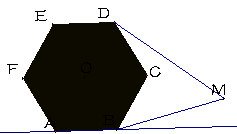 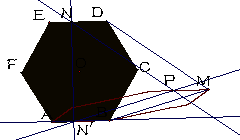
1、如图,点O为旋转中心,点A旋转60度生成点B,点B旋转60度生成点C,……;作正六边形ABCDEF的内部,任选一点M,连结DM、BM,作直线AB;
2、在正六边形内部(边沿)选一点N,过N分别作NN’垂直直线AB于点N’,NP平行于DM,过N’作N’P平行于BM,BM交NP于点P;
3、选中点N和点P,点击轨迹命令,
隐藏多余的图形,拖动点M可改变投影的形状。
例4、作一个旋转的正方体
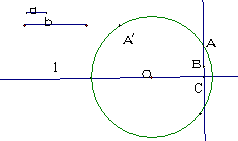 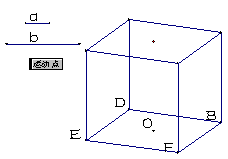
1、作线段a、b,选中a、b标记线段比;
2、作圆O,作一条经过点O的直线l,在圆O上取一点A,让它以O为中心旋转90度得A’;
3、作AC垂直直线l于点C,标记点C,,让点A按标记比缩放得点B,同理将点A’缩放得到点D,作点A在圆O上和动画,隐藏多余的图形;
4、让点B和D绕点O旋转180度得点E和F,作四边形BDEF,让四边形BDEF向上平移适当距离,连结对应顶点。
例5、作一个有虚线效果旋转的长方体作法:
1、画点O、点A,双击点O,将点A绕点O旋转900,得点B;将点B绕点O旋转900,得点C;将点C绕点O旋转900,得点D,拖动点B,使A、B两点水平放置,分别构造 、 、 、 、 、 、 ; ;
2、以O为圆心画一个大圆,作大圆的半径OP,交 于点E,度量点E的横坐标 于点E,度量点E的横坐标 ,和纵坐标 ,和纵坐标 ,计算 ,计算 ,画点E’( ,画点E’(  , , );选中点E和E’,创建新工具#1; );选中点E和E’,创建新工具#1;
3、让E绕点O旋转900得点F,选取新工具#1,点击点F得点F’;将点E’和F’绕点O旋转1800得点E’’和F’’,作出四边形E’F’E’’F’’;
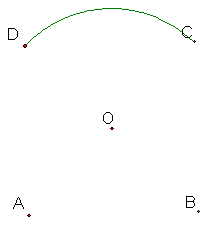 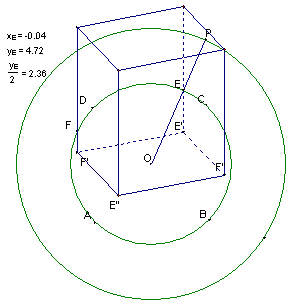
4、让四边形E’F’E’’F’’在垂直方向上平移7cm,连结对应顶点得长方体,将图中的三条棱变为虚线;
5、当OP转到 、 、 、 、 时,前面的图形随交点的消失而消失,分别重复前面的作图过程完成作图。 时,前面的图形随交点的消失而消失,分别重复前面的作图过程完成作图。
6、选中点P,创建动画按纽,并隐藏多余的图形。
例6、作一个滚动的车轮
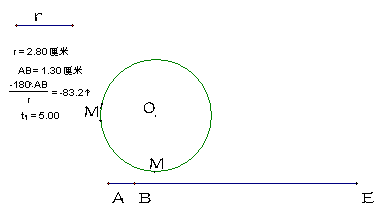
1、以O为圆心,线段r为半径作圆O,作线段AE,在AE上取一点B,在圆O上取一点M,度量线段r的长和A、B两点间的距离,计算 的值并标记这个角度,让点M按标记角绕点O旋转得点M; 的值并标记这个角度,让点M按标记角绕点O旋转得点M;
2、新建参数t1,取一点P,让点P绕点O旋转20度得点P’,连结OP、OP’,选中点P和参数t1,按住Shift健,点击带参数的迭代,完成后选中参数,用小健盘上的“+”或“-”健调整迭代次数,生成车轮的轴,选取点P和点M’,在编辑莱单中点击合并点命令,作点B在线段AE上的动画,合并点O和点B,追踪点M。
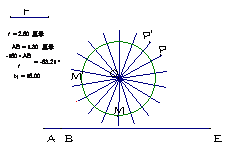 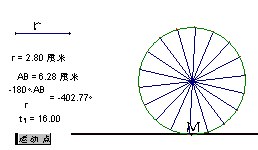
例7、圆化直线
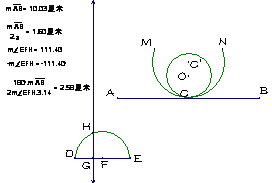 ? ?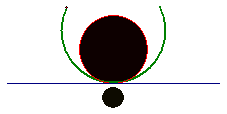 ??????????????????? 1、画线段AB,作AB的中点C,度量AB的长度,计算半径r= ??????????????????? 1、画线段AB,作AB的中点C,度量AB的长度,计算半径r= ,将点C向上移动r得点O,以点O为圆心,r长为半径画圆O; ,将点C向上移动r得点O,以点O为圆心,r长为半径画圆O;
2、作直径为DE的半圆F,在DE上取一点G,作DH垂直DE交半径于点H,度量∠EFH,计算—∠EFH和r’= ; ;
3、将点C向上平移r’得点C’;以C’为旋转中心,分别将点C旋转∠EFH和—∠EFH得点M和N,作以C’为圆心的弧MCN,拖动点G观看效果。
例8、作长度为15cm的线段的n等分点
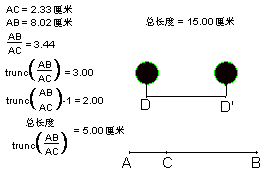
1、新建参数名称为总长度,值为15cm;作线段AB,在AB上取一点C,分别度量A、C和A、B两点间的距离,计算AB与AC的比值,计算trunc( )(等分数)、迭代次数trunc( )(等分数)、迭代次数trunc( )-1(迭代次数)和每一分的长度; )-1(迭代次数)和每一分的长度;
2、作一点D,让点D沿水平方向平移一份的长度得点D’,选中点D和D’,让它们向上平移1.5cm,连结点D、D’和它平移后生成的点,找出中点后作两个小圆(如上图);
3、选中点D和trunc( )-1,按住Shift健,点击带参数的迭代。 )-1,按住Shift健,点击带参数的迭代。
选中点C,将复制的图片粘贴在点C作为控制按纽。
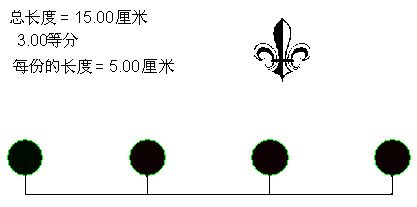
例9、周长为定值的长方形边长与面积的关系
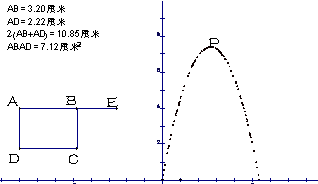
1、作线段AE,在AE上取一点B,让点E以点B为旋转中心旋转- 90度得点C,让点C按标记向量BA平移得点D,作长方形ABCD;
2、度量AB、AD的长度,计算长方形ABCD的周长和面积;
3、建立平面直角坐标系,以AB和面积的长度为横坐标和纵坐横画点P,并跟踪点P,拖动点B,观察边长AB和面积的关系。
例10、一个半径为R的定圆和一个半径为r= 的小圆相内切,当小圆滚动时,画出小圆上一定点的轨迹。 的小圆相内切,当小圆滚动时,画出小圆上一定点的轨迹。

1、画定长为R的⊙O,在⊙O上取两点A、B,作弧AB,并度量弧AB的度数;
2、新建一个参数n=4,计算 和 和 ,双击点B,将点O按缩放比 ,双击点B,将点O按缩放比 缩放得点O’,以O’为圆心,OO’为半径画圆;双击点O’,让点B绕点O’旋转 缩放得点O’,以O’为圆心,OO’为半径画圆;双击点O’,让点B绕点O’旋转 得点B’,选择点B和点B’,点击轨迹命令。 得点B’,选择点B和点B’,点击轨迹命令。
选中参数n,可用小健盘上的加号和减号控制参数的大小。
例11、圆的面积公式推导
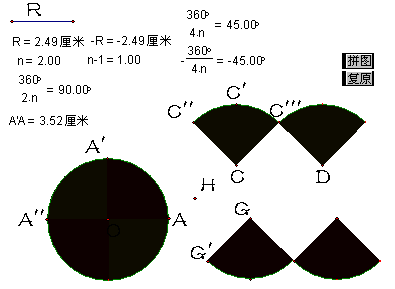
1、以O为圆心,R长为半径作⊙O,度量R的长度,计算-R;新建参数n(目的是将圆2n等分),计算n-1、 、 、 、- 、- ; ;
2、双击点O,在⊙O上取一点A,让点A旋转 得点A’、让A’’旋转 得点A’、让A’’旋转 得A’’,作弧AA’,并构造扇形内部,颜色为红色,让红色的扇形内部旋转 得A’’,作弧AA’,并构造扇形内部,颜色为红色,让红色的扇形内部旋转 ,将旋转出的扇形内部颜色变为黄色; ,将旋转出的扇形内部颜色变为黄色;
3、选中点A和n-1,按住Shift健进行带参数的迭代,弹出对话框后点击点A’’后点击迭代按纽,便可将⊙O四等分。
4、作一点C,让它向上平移R得点C’,双击点C,让点C’绕点C分别旋转 和- 和- 得点C’’和点C’’’,作黄色扇形CC’’C’’’;选中点C和n-1,进行带参数的迭代;同理作出红色的扇形; 得点C’’和点C’’’,作黄色扇形CC’’C’’’;选中点C和n-1,进行带参数的迭代;同理作出红色的扇形;
5、作一点H,作点G’到点C’’的移动动画,并将按纽命名为拼图;作点G到点H的移动动画,并将按纽命名为还原。
调整n的大小,观察图形随着n的增大发生的变化。
例12、神奇的勾股树
 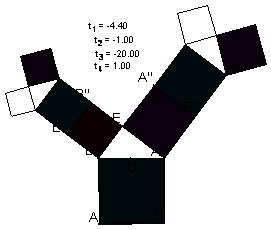
1、作线段AB,让点B绕点A旋转90度,得点B’,让点A绕点B’旋转90度得点A’,作正方形ABA’B’,选中正方形创建新工具“正方形”;
2、作A’B’的中点D,以D为圆心,DA’长为半径作半圆,在半径上任选一点E,用正方形工具作正方形B’EB’’E’和正方形EA’E’’A’’;
3、新建参数t1、t2、t3、t4,分别用t1、t2、t3叁个参数控制三个正方形内部有颜色,隐藏半圆,选中A、B和参数t4进行带参数的迭代,生成一个彩色图形;
4、同时选中t1、t2、t3、t4和点E,点击动画命令,在弹出的对话框中设置动动的速度与参数的取值范围后,点击确定,生成动画按纽。
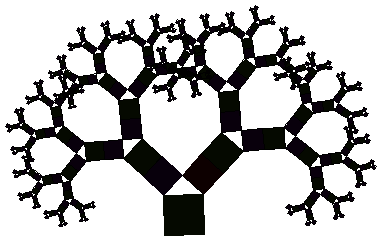
例13、作两圆的外公切线
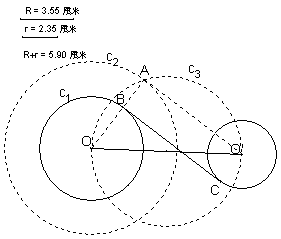
作法:
1、如图,作⊙O和⊙O’,度量两圆的半径R、r,计算R+r的值,选中点O和R+r,构造以O为圆心,R+r为半径的圆C2;
2、连结OO’,以OO’为直径作圆C3,交圆C2于点A,连结OA交圆C1于点B,连O’A,标记向量AB,让O’A按标记向量平移得两圆的内公切线BC。
例14、文字动画效果
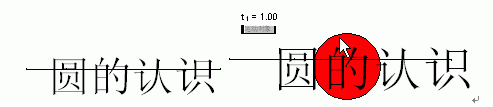
1、如图,画一条线段,在线段上任取一点,用文本工具给这一点加上标签,将标签改为圆的认识;
2、用圆规工具画一个圆并构造圆内部,新建一个参数t1控制圆内部的颜色,将圆放在适当的位置,并调整圆的大小;
3、选中参数和直线上标签为圆的认识的点作动画,点击参数选项将背景颜色设置成与字体样的颜色。
例15、抛物线的翻转
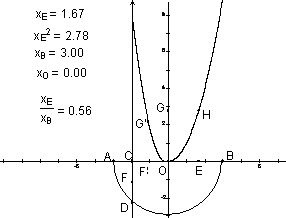
1、绘制点A(-3,0)、B(3,0),以O为圆心,OA长为半径画半圆,画线段OB,在线段OB上取一点E,度量点O、B、E的横坐标,并计算xE2和 ,绘制点G(xO, xE2)、H(xE、xE2),选中点E、H,点击轨迹命令; ,绘制点G(xO, xE2)、H(xE、xE2),选中点E、H,点击轨迹命令;
2、作线段AB,在线段AB上取一点C,过点C作x轴的垂线交半圆于点D,双击点C,让点D按1/2进行缩放得点F;双击点O,让点F按 进行缩放得点F’,标记向量OF’,让点G按标记向量平移至点G’,选中点E、G’,点击轨迹命令。 进行缩放得点F’,标记向量OF’,让点G按标记向量平移至点G’,选中点E、G’,点击轨迹命令。
拖动点C,观看翻转效果。
例16、三角形的翻转
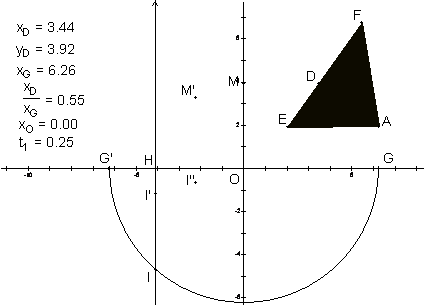
1、如图,用点工具画三点A、E、F,作ΔAEF的内部,度量点D的横坐标与纵坐标,过点A作x轴的垂线,垂足为G,隐藏直线,让点G绕点O旋转180度得点G’,分别选中点OG’G作半圆;
2、新建参数t1=0.25,度量点G、O的横坐纵,计算 ,作线段G’G,并在线段G’G上取一点H,过H作x轴的垂线交半圆于点I,双击点H,让点按t1=0.25进行缩放得点I’;双击点O,让点I’按 ,作线段G’G,并在线段G’G上取一点H,过H作x轴的垂线交半圆于点I,双击点H,让点按t1=0.25进行缩放得点I’;双击点O,让点I’按 进行缩放得点I’’,标记向量OI’’;作点M(xO,yD),让点D按标记向量OI’’平移至点M’,选中点D与M’,点击轨迹命令。 进行缩放得点I’’,标记向量OI’’;作点M(xO,yD),让点D按标记向量OI’’平移至点M’,选中点D与M’,点击轨迹命令。
{$MY_AD_Squar_article_left} |